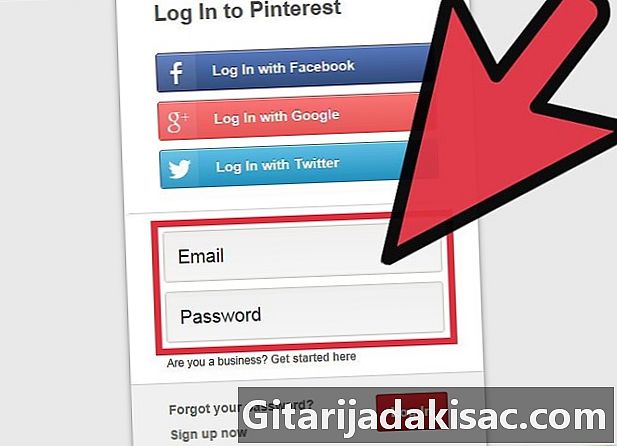Conţinut
În acest articol: Instalați butonul
Puteți adăuga butonul Pinterest (Pin-l) în majoritatea browserelor pentru a publica rapid și ușor conținutul dvs. în contul dvs. Pinterest. Procesul de instalare a butoanelor este de obicei automat și durează doar câteva minute.
etape
Instalați butonul
-
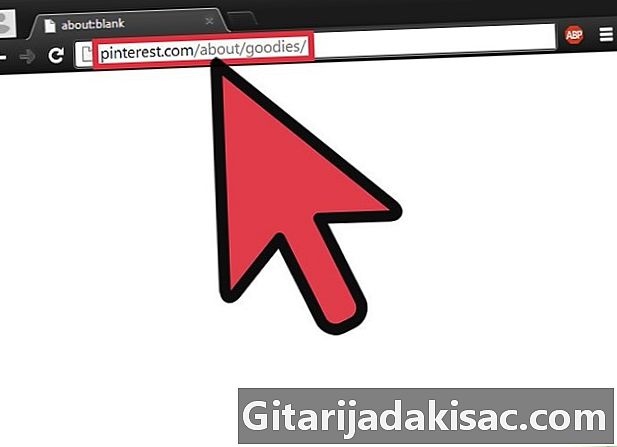
Accesați pagina Pinterest Goodies prin intermediul browserului unde doriți să adăugați butonul Pin-o. Continuă pinterest.com/about/goodies/.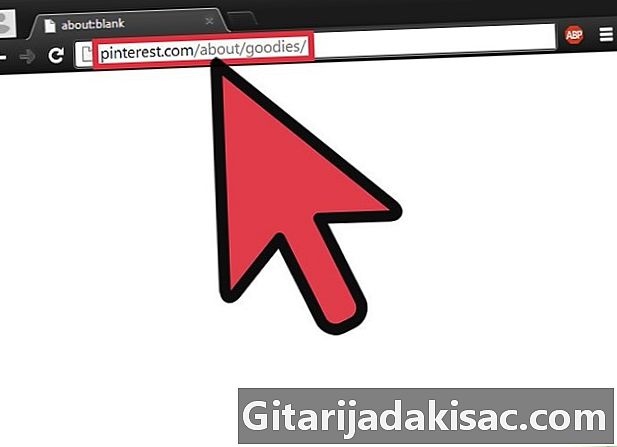
- Acest buton poate fi adăugat în Chrome, Internet Explorer, Firefox și Safari
-
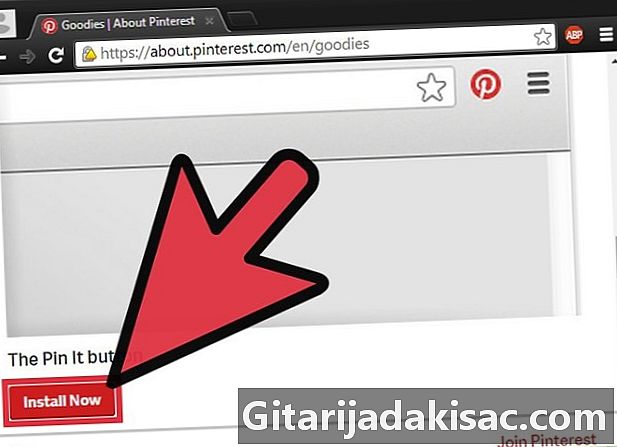
selecta Instalați acum. Urmați instrucțiunile de instalare. Autorizați instalarea sau selectați butonul adăuga. Procesul variază ușor în funcție de browserul pe care îl utilizați și de setările de securitate.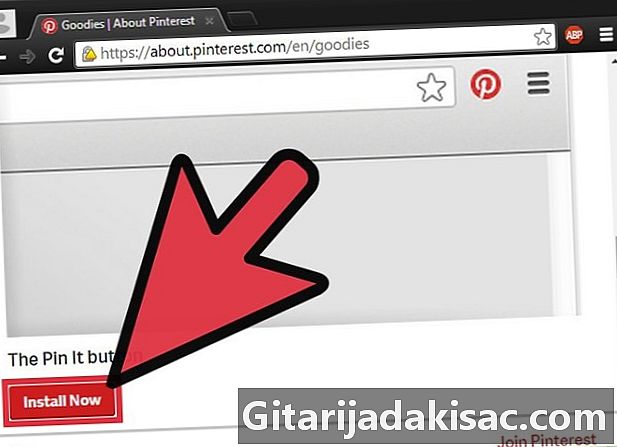
-

Activați bara de comandă (doar pentru Internet Explorer). În unele versiuni de Internet Explorer, bara de comandă unde este instalat butonul Prindeți-l este ascuns. Pentru a face să apară butonul, activați bara de comandă.
- Faceți clic dreapta pe bara de titlu din Internet Explorer.
- selecta Bara de comandă.
-
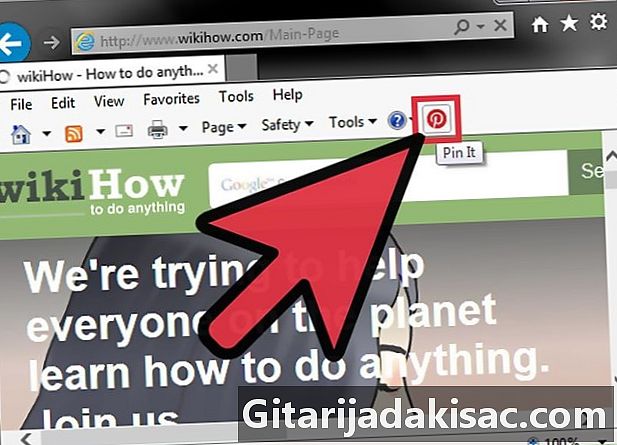
Selectați butonul Prindeți-l pentru a salva conținutul de pe site-uri. Fotografiile de pe aceste site-uri vor fi afișate în fereastră, permițându-vă să le alegeți pe cele pe care doriți să le publicați.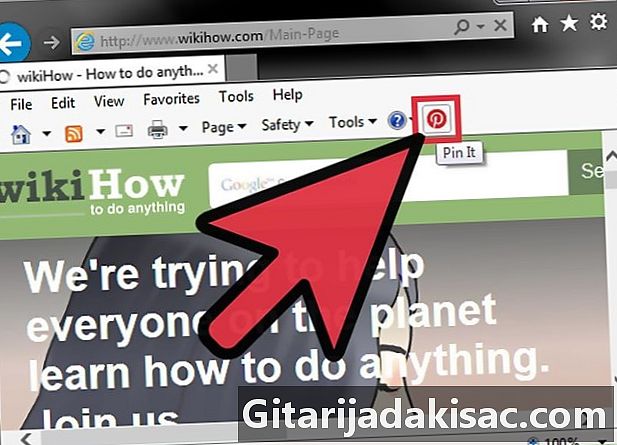
- Puteți trece în imagini și selectați butonul Prindeți-l.
-
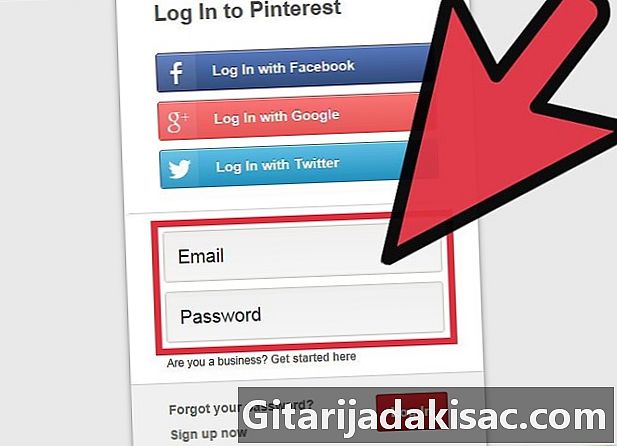
Accesați Pinterest, dacă nu ați terminat încă, pentru a publica imaginile pe care le-ați ales.